reklama
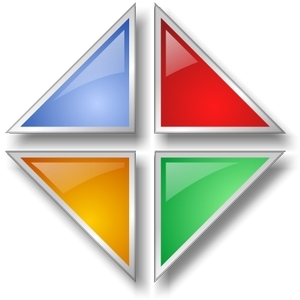
Co je ObjectDock? Jak název napovídá, jedná se o přístaviště, což je program, který poskytuje rychlý přístup k dalším programům, složkám a widgetům přímo na ploše. Je to klíčový symbol počítačů Apple, ale u programů třetích stran, jako je ObjectDock, mají počítače Windows stejnou schopnost.
Co tedy umožnilo ObjectDocku udržovat svou hvězdnou uživatelskou základnu? Je to pravděpodobně kvůli rovnováze funkčních a praktických funkcí, ale stylovému a přizpůsobitelnému rozhraní. Nedávno jsme přidali ObjectDock do našeho Nejlepší stránka softwaru Windows Nejlepší počítačový software pro váš počítač se systémem WindowsChcete pro svůj počítač se systémem Windows nejlepší software pro PC? Náš rozsáhlý seznam shromažďuje nejlepší a nejbezpečnější programy pro všechny potřeby. Přečtěte si více , takže si přečtěte podrobný pohled na ObjectDock a vše, co vám může nabídnout.
Stahování a instalace ObjectDock

Budu upřímný a upřímný, StarDock, výrobce ObjectDock, neposkytuje nejjednodušší proces stahování. Nejprve existují dvě verze, Free a Plus. Po kliknutí na odkaz ke stažení pro bezplatnou verzi vás StarDock vyzve k zadání vaší e-mailové adresy, aby vám udělil povolení ke stažení.
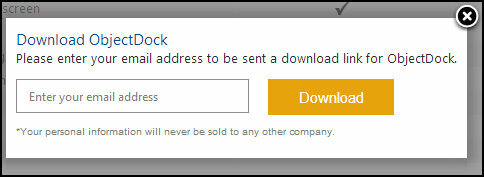
Vše, co dělají, je však poskytnout odkaz na ObjectDock na webu CNET Download.com, takže neexistuje žádný skutečný důvod, proč byste vůbec měli jít na web StarDock, než dostat všechny oficiální informace a specifikace o ObjectDock.
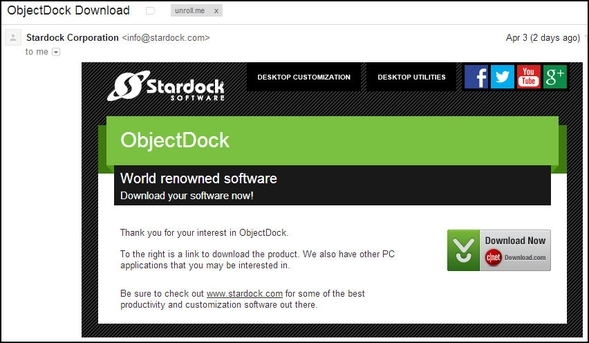
Takže byste měli procházet Download.com? Můžete - je to seriózní a rozhodně bezpečné. Ale jejich instalační technik se mi trochu zlobí, což se vždy zdá být nafouklé a zahrnuje zbytečné kroky. Namísto, Doporučuji procházet přes FileHippo.com, což je také seriózní. Vždy mají nejnovější verzi a všechny předchozí verze.
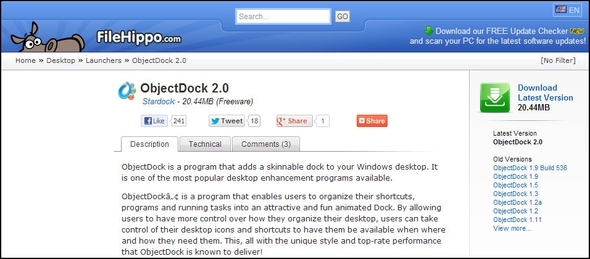
Po stažení souboru je instalace jednoduchá a jednoduchá. Do instalačního programu není vložen žádný bloatware, jak na to varuji můj článek týkající se kroků, jak zabránit tomu, aby se během tohoto procesu dostalo na váš počítač nevyžádaná pošta Jednoduchý kontrolní seznam pro bezpečnou instalaci svobodného softwaru bez nevyžádané poštyPředstavte si to - právě jste našli tento úžasný bezplatný software, o kterém se zajímáte, protože vše, co pro vás může udělat, ale při jeho instalaci zjistíte, že je zabaleno ... Přečtěte si více . Instalace je také rychlá.
POZNÁMKA: ObjectDock bude automaticky přidán do vašeho spuštění, ale pokud to chcete zakázat, můžete to provést v nastavení.
Po instalaci budete vyzváni ke spuštění ObjectDock. Jakmile to uděláte, objeví se ve spodní části obrazovky a objeví se také okno nastavení. Toto nastavení je to, co budeme procházet další, takže je nevyhazujte. Jednoduše mít ObjectDock neznamená, že váš desktop vypadá úžasně - kouzlo spočívá v přizpůsobení.
Odhlášení základních nastavení
Okno Nastavení ObjectDock má tři karty: Ikona ObjectDock, Domů a Nastavení. Jako pravidlo palce, Domov je místo, kde dochází k přizpůsobení, zatímco Nastavení karta se zabývá podrobnějšími nastaveními, i když je to obecné pravidlo a není to pravda. Ikona ObjectDock opravdu nemá nic, k čemu byste měli přístup kdekoli jinde v okně nastavení nebo prostřednictvím doku samotného.
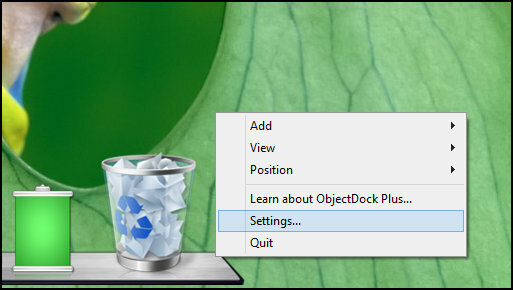
Řekněme tedy, že jste toto okno zavřeli poté, co jste ho viděli, nebo jej chcete otevřít později - jak to děláš? Nejrychlejším způsobem je klepnutí pravým tlačítkem někde na doku. Zobrazí se vám možnost pro Nastavení. Pokud místo toho kliknete na ikonu, budete mít stále přístup do okna Nastavení, budete se muset nejprve vznášet Možnosti doku a / neboNastavení, v závislosti na ikoně a poté zvolte Nastavení (Bohužel to nedělali konzistentní).
![ObjectDock: Rychle přizpůsobte pracovní plochu a zvyšte její funkčnost [Windows] ObjectDock Klikněte pravým tlačítkem na Nastavení možností doku](/f/23aee4af5a72de885866fc7c84ee94f0.jpg)
Nyní zpět k nastavení.
Přizpůsobení obsahu vašeho doku: Klávesové zkratky, dokovací stanice a další
Na doku můžete mít tři hlavní věci: zkratky, dokovací stanice a oddělovače. Klávesové zkratky mohou být konkrétní vybrané pomocí ObjectDock, jako je editor dokumentů nebo přehrávač médií, nebo vy můžete ručně přetáhnout libovolnou zástupce aplikace na plochu nebo složku, což je pravděpodobně nejrychlejší způsob. Chcete-li získat konkrétní zkratku, můžete přidat zástupce kliknutím pravým tlačítkem a přechodem na Přidat> Zkratka.
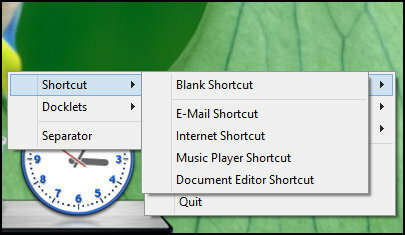
Můžete je také přidat přes okno Nastavení kliknutím na Na mém doku a pak Přidejte novou zkratku.
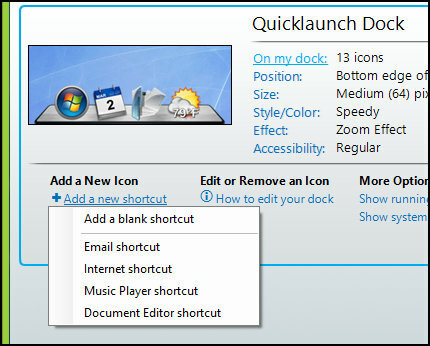
Docklets jsou v podstatě miniaturní aplikace přímo v doku. ObjectDock přichází s několika, včetně těch, které se týkají počasí, času, výdrže baterie, nabídky Start a dalších. Na webu jsou k dispozici další soubory třetích stran. Lze je přidat buď klepnutím pravým tlačítkem na dok (viz níže) nebo prostřednictvím okna Nastavení Na mém doku a kliknutím na Přidejte novou dokovací stanici.
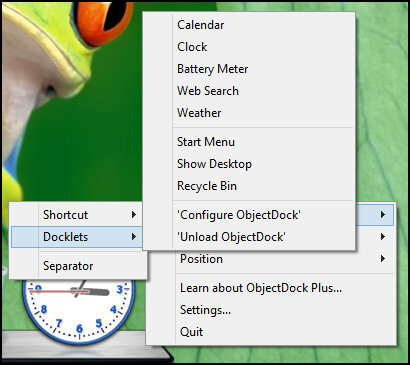
Počasí (po najetí kurzorem na 5denní předpověď)
![ObjectDock: Rychle přizpůsobte plochu a zvyšte její funkčnost [Windows] ObjectDock Docklets Weather Kliknutím a podržením zobrazíte 5denní předpověď](/f/d8d7db8d6f7cb12e15780e01e92472fd.jpg)
![ObjectDock: Rychle přizpůsobte svou plochu a zvyšte její funkčnost [Windows] ObjectDock Docklets Možnosti nastavení počasí](/f/cdb47b6bfae84d562dbaa85fa5cb2d38.jpg)
Nabídka Start
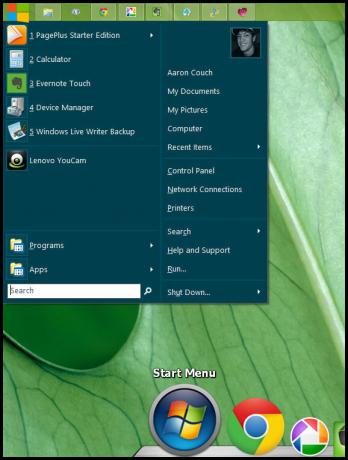
Měřič baterie
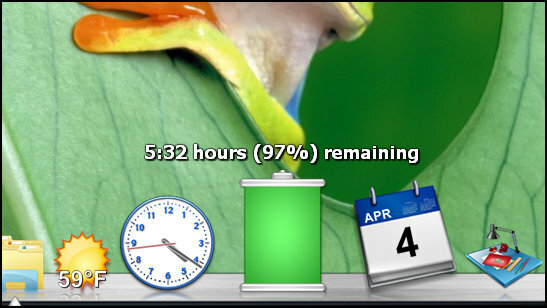
Dalšími docklety jsou Koš (který má stejné možnosti jako ikona Koš na ploše), Hodiny, Kalendář, Vyhledávání na webu a Zobrazit plochu.
![ObjectDock: Rychle přizpůsobte plochu a zvyšte její funkčnost [Windows] Separator with arrow](/f/a592a53942689903e0792093de99d77e.jpg)
Oddělovače (na obrázku výše) lze použít k přivedení nějaké organizace do doku. Můžete je přidat klepnutím pravým tlačítkem a přechodem na Přidat> Oddělovač nebo v okně Nastavení pod Na mém doku a kliknutím Přidejte nový oddělovač.
Chcete-li z doku cokoli odebrat, jednoduše na něj klikněte a podržte a poté jej přetáhněte.
![ObjectDock: Rychle přizpůsobte plochu a zvyšte její funkčnost [Windows] ObjectDock Odebrat ikony přetáhněte](/f/ab5e60ff0204a68f7f5292820360a2d9.jpg)
Pak jen pusťte a poof.
![ObjectDock: Rychle přizpůsobte plochu a zvyšte její funkčnost [Windows] ObjectDock Remove Icons Poof](/f/ac916adb517073f5491234776528088f.jpg)
Nastavení polohy a velikosti
![ObjectDock: Rychle přizpůsobte plochu a zvyšte její funkčnost [Windows] ObjectDock Nastavení domovských pozic](/f/455ce551e1ec7001da8542d36ce6f439.jpg)
ObjectDock může být na spodní, horní, levé nebo pravé straně obrazovky. Jeho zarovnání lze upravit doleva, doprava nebo na střed. To lze upravit v okně Nastavení pod Pozice nebo kliknutím pravým tlačítkem na dok a vznášením se nad ním Pozice.
![ObjectDock: Rychle přizpůsobte plochu a zvyšte její funkčnost [Windows] ObjectDock Pozice klepnutí pravým tlačítkem](/f/14b812294ada3e6e62a8b714af4f6e4a.jpg)
Je také možné upravit vzdálenost od okraje pod Více možností v Pozice v části Nastavení.
![ObjectDock: Rychle přizpůsobte plochu a zvyšte její funkčnost [Windows] ObjectDock Klikněte pravým tlačítkem myši Pozice Další možnosti vzdálenost od okraje](/f/304a2bb1fccbf9c2f6bce71e1aa82141.jpg)
Možnost upravit ikonu a zvětšenou velikost je přímo pod Pozice v okně Nastavení.
![ObjectDock: Rychle přizpůsobte plochu a zvyšte její funkčnost [Windows] ObjectDock Settings Home Size](/f/0f6b64b08fe8bcf36bdd83886f50ad76.jpg)
Další důležité úpravy doku vědět
Pokud kliknete pravým tlačítkem na přístaviště a vznášíte se Pohled, uvidíte, že existují automatické přepínání, vždy nahoře, zvětšování a přetahování zámku (pohybovat ikonami kolem a na a mimo dok). K dispozici jsou také úpravy pro zobrazení aplikací, všech běžících oken a minimalizovaných oken.
![ObjectDock: Rychle přizpůsobte plochu a zvyšte její funkčnost [Windows] ObjectDock Klikněte pravým tlačítkem myši na View](/f/2176c8f831bb78391bd7042ba9c028ee.jpg)
Upozorňujeme, že nastavení autohide lze také upravit pod Přístupnost v okně Nastavení.
![ObjectDock: Rychle přizpůsobte pracovní plochu a zvyšte její funkčnost [Windows] ObjectDock Nastavení Domovská dostupnost](/f/ce0cb86a8f0652d55d43b029fb752772.jpg)
Efekt, ke kterému dochází, když se na něj umístí kurzor myši, lze také změnit pod Účinek v okně Nastavení. Můžete si vybrat z pěti animací, upravit množství a šířku přiblížení a upravit kvalitu přiblížení.
![ObjectDock: Rychle přizpůsobte plochu a zvyšte její funkčnost [Windows] ObjectDock Nastavení Home Effect](/f/49a52f09b29c753f4131e5d6623734ef.jpg)
Ghost-mode je docela elegantní funkce, kterou můžete povolit. Účinnost nastane okamžitě po zaškrtnutí políčka. V podstatě zmizí přístaviště a vždy, když se nad ním umístíte, se zobrazí pouze část doku.
![ObjectDock: Rychle přizpůsobte plochu a zvyšte její funkčnost [Windows] ObjectDock Nastavení ovlivňuje režim duchů](/f/d4b740fe1611472440b5e1b2920f124e.jpg)
Objevování pokročilejších nastavení
Na kartě Nastavení v okně Nastavení jsou další možnosti přizpůsobení. Můžete přepínat spouštění ObjectDock, skrýt hlavní panel Windows a pokud jste uživatel Plus, povolte Aero Peek při provádění úkolů.
Existují nastavení možností výkonu…
![ObjectDock: Rychle přizpůsobte plochu a zvyšte její funkčnost [Windows] ObjectDock Settings Možnosti výkonu](/f/da147669d9f53bd3abe0341f77140938.jpg)
A také pro řešení problémů, pokud se snažíte zjistit závadu nebo nějaký problém.
![ObjectDock: Rychle přizpůsobte plochu a zvyšte její funkčnost [Windows] ObjectDock Nastavení možností řešení problémů](/f/22e8684f6ed3a6faae4bfbbf0e318cb2.jpg)
Ve spodní části je tlačítko s názvem Pokročilé vylepšení která obsahuje několik dalších různých možností, na které je dobré se podívat.
![ObjectDock: Rychle přizpůsobte plochu a zvyšte její funkčnost [Windows] ObjectDock Nastavení Různé možnosti](/f/187eb1241c46e93bb2e33f987ae54a2d.jpg)
Přizpůsobte ObjectDock do svého vzhledu pomocí motivů a ikon
Jakmile přidáte požadované klávesové zkratky a nastavíte ObjectDock, nyní je na čase, abyste se na něj osobně dotkli témat. ObjectDock přichází s hrstkou témat, která nevypadají příliš špatně (na obrázku níže). Můžete k nim přistupovat prostřednictvím okna Nastavení na kartě Domů pod Styl / barva. Poté klikněte na odkaz Změnit pozadí.

Také odkazují na WinCustomize.com, což má z čeho vybírat.
Kromě toho se možná budete chtít rozhlédnout DeviantArt, což je moje preferované místo k pohledu. Zde najdete nejen témata pro dok, ale také ikony, které můžete použít k přizpůsobení vzhledu vašich zkratek na doku.
VAROVÁNÍ: Proces přizpůsobení může trvat hodiny až hodiny, protože se vždy snažíte najít něco lepšího, než co jste dříve měli.
Závěr
Nyní, když jste potopili hodiny do přizpůsobení nastavení a vzhledu svého doku, jste připraveni. ObjectDock rozhodně není jediným přístavištěm. V dalších článcích, o nichž se hovoří nástroje pro přizpůsobení počítače Udělejte svůj počítač skutečně osobním pomocí těchto nejlepších nástrojů pro přizpůsobeníCo to znamená přizpůsobit počítač? Znamená to mít nejchladnější vzhled plochy? To je součástí toho, ale ne úplně. Za prvé, chcete, aby vaše plocha byla funkční. Ne... Přečtěte si více a jak vyčistit plochu Jak vyčistit plochu systému Windows jednou provždyNepořádek je škodlivější, než si uvědomujete. Přizpůsobená plocha systému Windows usnadňuje vyhledávání, je příjemnější na pohled a snižuje stres. Ukážeme vám, jak dostat pracovní plochu do pořádku. Přečtěte si více , Zmiňuji ObjectDock podél RocketDock, další skvělá volba. V roce 2008, Tina pokryla 6 různých doků Doky - 6 nejlepších přátel vašeho hlavního panelu Windows Přečtěte si více , které jsou podle všeho stále k dispozici. Používáte ObjectDock? Pokud ano, máte nějaké oblíbené motivy, tipy nebo triky, které byste chtěli doporučit? Co si myslíte o používání doků? Jsou dobré, špatné nebo neutrální z hlediska produktivity? Podělte se o své myšlenky níže!
Obrázek Kredit: StarDock
Aaron je absolventem Vet Assistant se zaměřením na divokou zvěř a technologie. Rád prozkoumává venku a fotografuje. Když nepíše nebo se oddává technologickým nálezům v mezistebnách, může být nalezen bombardování na úbočí hory na kole. Přečtěte si více o Aaronovi na jeho osobních webových stránkách.


